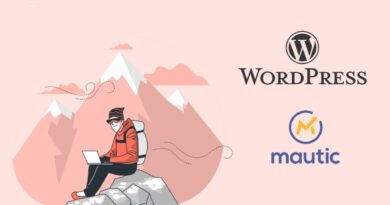Instalando Zabbix server em servidores com CWP (Centos Web Panel)
No SoloWeb dicas de hoje vamos ensinar a instalar o Zabbix Server em um servidor com o painel CWP(Control Web Panel) instalado.
Está precisando de ajuda em configurações com seus servidores? A SoloWeb ti ajuda, entre em contato conosco, além de planos de servidores com os melhores preços do mercado incluindo o suporte, também oferecemos serviços de manutenção e gerenciamento de servidores. Acesse nosso site e confira, www.soloweb.com.br
Para essa instalação você vai precisar utilizar o Nginx para o funcionamento do Zabbix. A versão utilizada é a 5.0 LTS.
1 – A versão 5.0 é a versão estável por isso vamos trabalhar com ela, vamos instalar o repositório do Zabbix com o seguinte comando:
# rpm -Uvh https://repo.zabbix.com/zabbix/5.0/rhel/7/x86_64/zabbix-release-5.0-1.el7.noarch.rpm # yum clean all
2 – Vamos instalar agora o Zabbix Server e o Agent(Este será instalado sempre nos servidores que vão ser monitorado pelo zabbix):
# yum install zabbix-server-mysql zabbix-agent
3 – Vamos agora instalar o Frontend do Zabbix, com os seguintes comandos.
# yum install centos-release-scl
Após instalar o Software Collections, vamos editar o seguinte arquivo:
# vim /etc/yum.repos.d/zabbix.repo //edite a seguinte linha habilitando o frontend do zabbix [zabbix-frontend] ... enabled=1 ... //agora é só instalar o frontend # yum install zabbix-web-mysql-scl zabbix-nginx-conf-scl
4 – Agora vamos configurar o banco de dados, criando a base de dados e seu usuário, acesse seu CWP de root, e clique no menu Mysql Manager:

Após isto clique no menu Create Database and User:
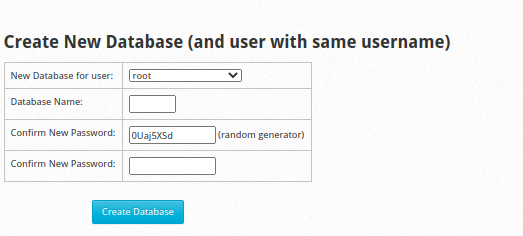
Crie o o usuário e senha e clique em Create Database.
5 – Após criar o banco vamos realizar a importação das tabelas do Zabbix para o banco criado:
# zcat /usr/share/doc/zabbix-server-mysql*/create.sql.gz | mysql -uroot_zabbix -p root_zabbix
O comando solicitará a senha, insira a senha criada para o usuário do banco.
6 – Vamos configurar agora o arquivo zabbix_server.conf:
# vim /etc/zabbix/zabbix_server.conf //edite as seguintes linhas DBName=root_zabbix DBUser=root_zabbix DBPassword=senhacriada
7 – Configure o PHP para o frontend Zabbix
Edite o arquivo /etc/opt/rh/rh-nginx116/nginx/conf.d/zabbix.conf, descomente e defina as diretivas ‘listen’ e ‘server_name’.
listen 80; //mude a porta pois o apache já utiliza por padrão a porta 80 server_name example.com; //aqui você pode colocar o hostname do seu servidor
Você pode utilizar a porta 8080 ou 8081.
Edite o arquivo /etc/opt/rh/rh-php72/php-fpm.d/zabbix.conf, adicione nginx à diretiva listen.acl_users.
listen.acl_users = apache,nginx
Em seguida, remova o comentário e defina o fuso horário certo para você, no mesmo arquivo de edição acima:
; php_value[date.timezone] = Europe/Riga
Por ultimo vamos mudar a porta também do arquivo de configuração principal do nginx do zabbix, acesse o seguinte arquivo, /etc/opt/rh/rh-nginx116/nginx/nginx.conf:
...
server {
listen 80 default_server;
listen [::]:80 default_server;
...
Adicione a porta que você configurou no arquivo acima.
Após configurar a porta certifique-se que você liberou as mesma no firewall.
8 – Agora vamos ativar os serviços:
# systemctl restart zabbix-server zabbix-agent rh-nginx116-nginx rh-php72-php-fpm # systemctl enable zabbix-server zabbix-agent rh-nginx116-nginx rh-php72-php-fpm
Após ativar os serviços acesse o zabbix pelo seu navegador:
http://ipounomedoservidor:8080(caso você configurou a porta 8080 se não utilize sua porta configurada)
Após acessar a url você verá uma tela de configuração, basta inserir os dados criados e o hostname do seu servidor e confirmar.
O usuário e senha padrão do zabbix é:
usuario: Admin
senha: zabbix
Caso precise de ajuda em configurações com seus servidores? A SoloWeb ti ajuda, entre em contato conosco, além de planos de servidores com os melhores preços do mercado incluindo o suporte, também oferecemos serviços de manutenção e gerenciamento de servidores. Acesse nosso site e confira, www.soloweb.com.br
Precisando de servidor para seu negócio? Acesse www.soloweb.com.br e veja produtos e serviços para seu negócio.
E lembrando que a SOLOWEB além de oferecer Hospedagem de Sites, Servidores Dedicados, Servidores VPS com o menor custo do Brasil, também desenvolve soluções de software e realiza gerenciamento e monitoramento de servidores para sua empresa, faça uma cotação sem custo, acesse: www.soloweb.com.br